word怎么对齐多排文字 Word快速对齐文字设置教程
我们在使用Word编辑内容的时候,有时候会出现不对齐的问题,不少用户选择使用手动的方式一排一排进行对其,操作起来麻烦还十分的浪费时间,我们可以通过软件来实现快速对其多排文章的方法,接下来,纯净之家小编就来和大伙分享具体的操作方法,一起来看看详细的操作步骤吧。
Word快速对齐多排文字方法教程:
1、第一步要对于选中所要对齐的文本资源。
2、然后在上方的菜单中选择【视图】,然后在下面的工具中找到【标尺】进行勾选,然后你会看到页面旁边的标尺显示出来。
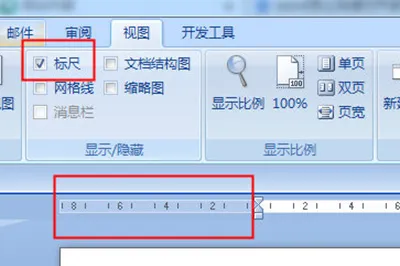
3、这时候直接在标尺上对于对齐的位置进行左键点击。
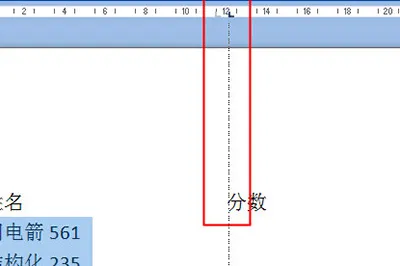
4、然后将光标定位到需要对齐的文本前,然后敲击键盘的Tab键即可轻松对齐文本。
附标题:Word怎么快速对齐多排文字?Word快速对齐多排文字方法教程
本文由''发布,不代表演示站立场,转载/删除联系作者,如需删除请-> 关于侵权处理说明。
相关推荐
-
近距离击杀王树的扮演者是谁 | 董
近距离击杀王树的扮演者是谁 | 董勇,中国戏曲学院,首部,选择,黑洞,年度,近距离击杀演员表角色:王树扮演者:董勇角色介绍警卫连长,命运多舛传奇人物,英勇善战,为了能够保住死去兄弟以及首长的荣誉,而选择对组织撒谎,并在组织开始质疑的时候选择用死来捍卫首长马德瑞的烈士的荣誉,是个非常讲义气的真汉子。演员介绍董勇,1968年12月15日生于浙江省杭州市,中国内地男演员、京剧武生。1986年毕业于中国戏曲学院。1985年参演首部电影作品《岳云》;...
2023-09-29 16:10:35 -
雪域雄鹰宁晓曦的扮演者是谁 | 许
雪域雄鹰宁晓曦的扮演者是谁 | 许多,大陆,分类,内地,航空公司,文字,雪域雄鹰演员表角色:宁晓曦扮演者:许多角色介绍军医,荣之跃的妻子。她与丈夫都是研究高原心脏病的医生,他们初次相遇在一场学术讨论会上,身为专家的荣之跃吸引了她。相识后,两人一起来到高原,体查当地生存环境。在这段相处中两人都认定彼此是那个要相伴一生的人,于是携手走入婚姻的殿堂,有情人终成眷属。演员介绍许多,1981年2月23日生于江苏南京,内地女演员、制片人。1999年荣获...
2023-09-29 13:13:14 -
乘风少年顾阳的扮演者是谁 | 伍嘉
乘风少年顾阳的扮演者是谁 | 伍嘉成,大陆,学习,音乐学院,身份,音乐,乘风少年演员表角色:顾阳扮演者:伍嘉成角色介绍从小学习古典钢琴,考上了茱莉亚音乐学院之后因为家道中落而无法入学,为了保持住自己的音乐梦想之路和不让家里人担心,他最终选择进入到一家经纪公司做练习生,但是因为只懂得古典钢琴相关所以他对其他方面的知识一窍不通,只能慢慢学习起来,最终自己的实力出道,乘风破浪。演员介绍伍嘉成,中国内地男歌手、偶像团体X-Fire成员,大陆青年演员...
2023-09-29 11:45:11 -
丽姬传赵王迁的扮演者是谁 | 王胜
丽姬传赵王迁的扮演者是谁 | 王胜凯,分类,大陆,选择,北京,机会,丽姬传演员表角色:赵王迁扮演者:王胜凯角色介绍演员介绍王胜凯,中国内地影视演员。自幼就离开了家乡,异地奔走到河南练习武术。这个决定,缘于对从小因影片《少林寺》而萌发的电影梦的执着追求,这个梦想在他心里萌芽生长,因而他选择去河南习武。习武阶段不仅让他学会了武术技能,独自在外独立的他也学会了许多做人的道理。 王胜凯认为,能文能武是圆电影梦的必经之路。在武术方面学有所成就后,胜凯...
2023-09-29 05:01:37 -
世界欠我一个初恋凌山的扮演者是谁
世界欠我一个初恋凌山的扮演者是谁 | 高健,大陆,风云,组合,选择,首部,世界欠我一个初恋演员表角色:凌山扮演者:高健角色介绍演员介绍高健,1987年11月19日出生于黑龙江省大庆市,中国内地男演员、模特。毕业于北京电影学院表演系。2005年,参加“第六届CCTV模特电视大赛”,获得沈阳分赛区冠军、全国总决赛男模组季军;同年,加入“风云组合”。2006年,出演个人首部电影《生死兄弟情》;同年,获得“中国国际电视广告艺术金椰子周”最佳广告新人...
2023-09-29 01:14:03 -
国子监来了个女弟子桑祈的扮演者是
国子监来了个女弟子桑祈的扮演者是谁 | 赵露思,国子监,选择,分类,荷包,近期,国子监来了个女弟子演员表角色:桑祈扮演者:赵露思角色介绍大司空桑公独女桑祁,因为和别人打赌而想要让大燕第一公子收下自己的荷包而选择进入国子监,成为了国子监历史上第一个女弟子。演员介绍赵露思,98年出生的她,因为一句“这么可爱一定是男孩子”走红网路。近期在《火星情报局》综艺节目中不俗的表现被大家熟知。赵露思最美火星特工 素颜诠释早安晨之美,毕业于台湾明道大学,是大...
2023-09-28 19:12:40 -
生活大爆炸第十季佩妮的扮演者是谁
生活大爆炸第十季佩妮的扮演者是谁 | 卡蕾·措科,首部,选择,语句,大道,突破,生活大爆炸第十季演员表角色:佩妮扮演者:卡蕾·措科角色介绍莱纳德的妻子,他们于《生活大爆炸第九季》结婚。她是个身材火辣,外表性感的金发美女。她是一个情商、智商都正常的、社交能力健全的普通人,完全不在意Sheldon那些高智商的刻薄语句,对于Howard猥琐搭讪深恶痛绝,并和Leonard有着暧昧关系。演员介绍卡蕾·措科(Kaley Cuoco),1985年11月...
2023-09-28 18:59:34 -
养父的花样年华马丽云的扮演者是谁
养父的花样年华马丽云的扮演者是谁 | 丁洋,英雄,分类,大陆,中韩,果冻布丁,养父的花样年华演员表角色:马丽云扮演者:丁洋角色介绍漂亮、能干且医术精湛的当地女大夫,爱慕踏实善良的朗德贵,可原本要与之结为夫妻的她发现了对方还有一个小女儿后,内心受到打击而选择离开。最终自己草率嫁给了兵团的连长林浩,但谁知林浩结婚以后性情大变,从此给她的精神造成极大折磨,内心生活得十分痛苦,是个命运不幸的女人。演员介绍丁洋(丁莉),1983年12月6日出生于北京...
2023-09-28 10:21:05 -
我的初恋是暗恋乔野的扮演者是谁 |
我的初恋是暗恋乔野的扮演者是谁 | 李明峻,选择,分类,大陆,扮演者,暗恋,我的初恋是暗恋演员表角色:乔野扮演者:李明峻角色介绍高中二年级是喜欢上被同学嘲笑的祝千双,下意识选择逃避,相貌端正,表面傲娇,优秀又懂事,在回国之后,与祝千双在同学会再度重逢。演员介绍腾讯《明日之子第二季》参赛选手...
2023-09-28 09:46:50 -
加油小夏之爱的蜜方小卉的扮演者是
加油小夏之爱的蜜方小卉的扮演者是谁 | 刘越,选择,分类,大陆,扮演者,之爱,加油小夏之爱的蜜方演员表角色:小卉扮演者:刘越角色介绍聪慧漂亮、精明能干的美食杂志主编,陈皓峰的初恋情人,当初为了自己的前途毅然放弃了和皓峰五年的感情而选择出国,后事业有成回国想挽回这段感情,为了能让皓峰回到自己的身边而使出了种种手段。演员介绍刘越,中国内地影视演员 ,出生于江苏南京,北京电影学院04级表演系毕业。2009年,刘越首次参演由梦继导演执导的电视剧《当...
2023-09-28 01:48:48

